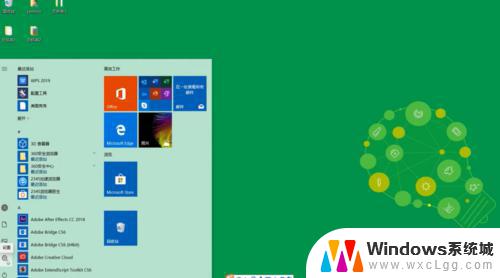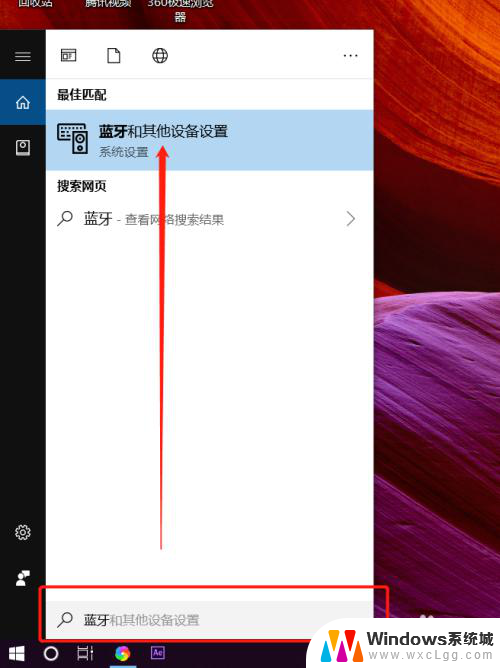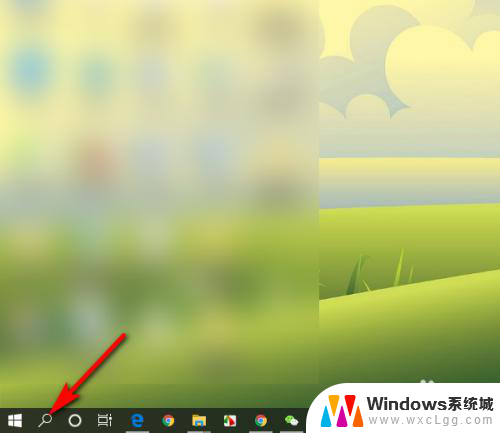蓝牙适配器连电脑 蓝牙适配器如何与电脑连接
更新时间:2024-01-11 15:51:25作者:xtang
蓝牙适配器作为一种无线通信技术的重要设备,可以实现电脑与其他蓝牙设备的无缝连接,在现代科技发展的背景下,蓝牙适配器的使用已经成为人们日常生活中的一部分。对于很多初次接触蓝牙适配器的用户来说,如何与电脑进行连接仍然是一个问题。本文将会介绍蓝牙适配器与电脑的连接方法,以帮助读者更好地理解和使用这一便捷的通信工具。无论是传输文件还是连接外部设备,只需简单的几步操作,您就能够轻松地实现电脑与蓝牙适配器的连接。
方法如下:
1.首先打开开始菜单,点击设置。
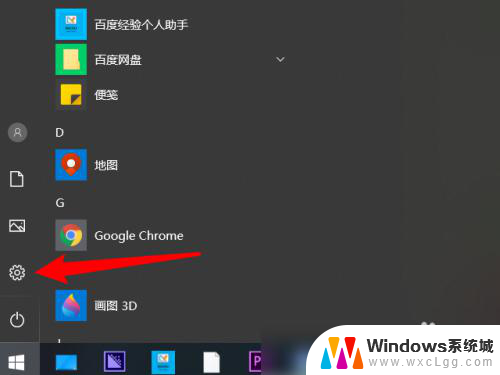
2.接着在点击系统。
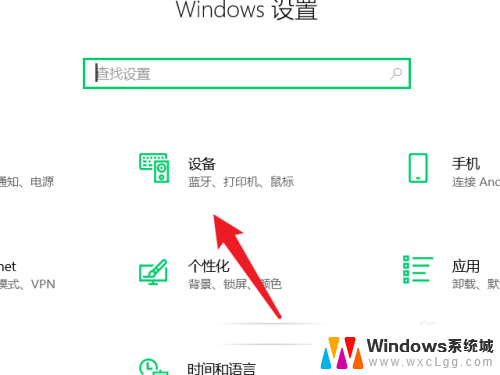
3.然后在系统界面打开蓝牙。
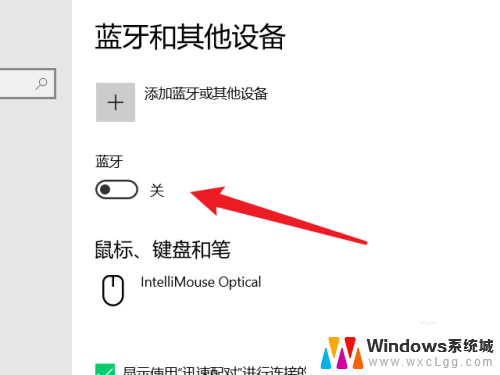
4.接着点击添加蓝牙设备或其他。
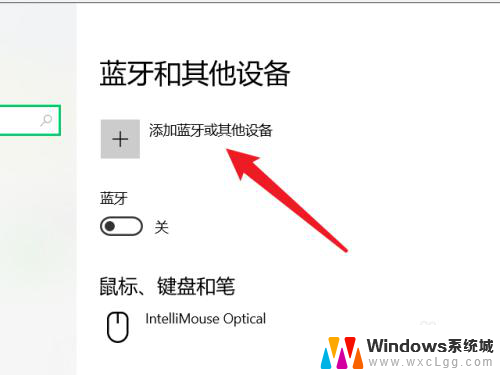
5.接着在选择蓝牙鼠标、键盘、手写笔、音频设备以及其他类型的蓝牙设备。
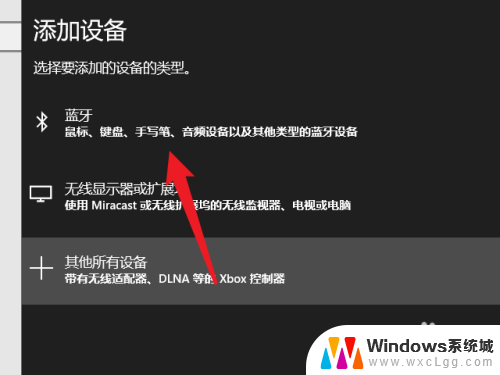
6.最后搜索自己的蓝牙设备,点击开始配对即可。
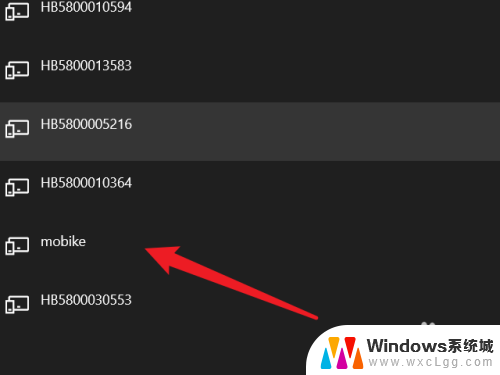
以上就是如何将蓝牙适配器连接到电脑的所有步骤,如果你遇到相同的问题,可以参考本文中介绍的步骤进行修复,希望这些信息对你有所帮助。